前言:
👏作者简介:我是笑霸final,一名热爱技术的在校学生。
📝个人主页:笑霸final的主页
📕系列专栏::本文写在java专栏
📧如果文章知识点有错误的地方,请指正!和大家一起学习,一起进步👀
🔥如果感觉博主的文章还不错的话,👍点赞👍 + 👀关注👀 + 🤏收藏🤏
Java环境配置
jdk资源下载
1.链接:jdk17
提取码:6666
2.
链接:JDK8
提取码:6666
(新版eclipse不支持jdk8谨慎下载此版本)
环境配置
1.解压jdk 自己选择路径(后面用到)比如我的路径
D:\Program Files\Java\jdk1.8.0_191
2.开始配置
1.点设置
2.点击系统


2.
JAVA_HOME设置
系统没有需要自己创建
在系统变量点击新建

输入大写JAVA_HOME(直接复制)和路径
JAVA_HOME
路径:刚才解压的目录D:\Program Files\Java\jdk1.8.0_191

Path变量
这个系统有 找到编辑即可


输入
%JAVA_HOME%\bin
然后在再次点击新建
输入
%JAVA_HOME%\jre\bin

ClassPath变量
新建
输入
CLASSPATH
和
.;%JAVA_HOME%\lib\dt.jar;%JAVA_HOME%\lib\tools.jar;
注意直接复制上面防止出错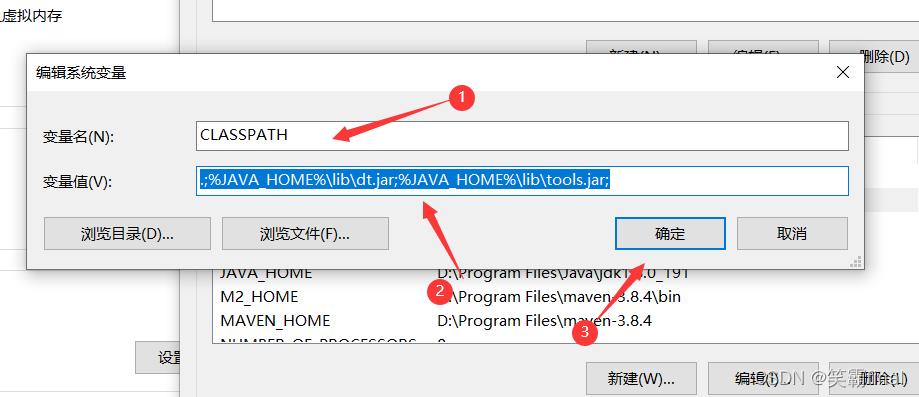
最后


检验是否成功
键盘 win+r 输入cmd
在命令行输入java 出现如下画面就成功了
版权归原作者 笑霸final 所有, 如有侵权,请联系我们删除。